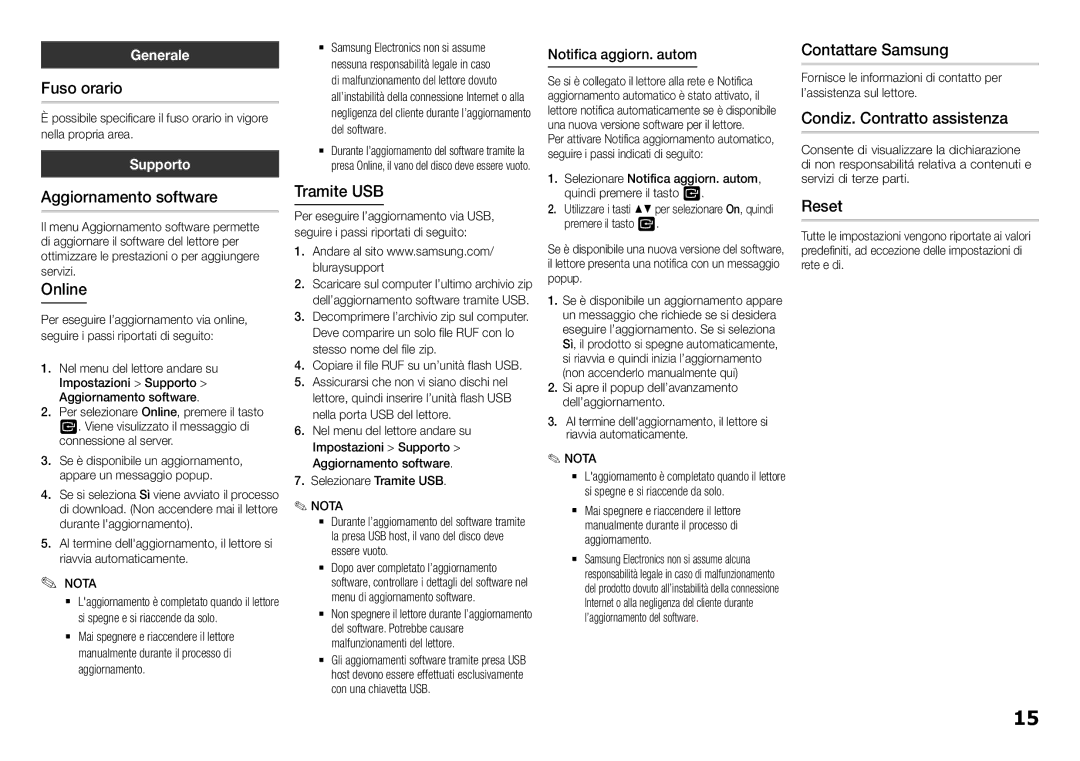Generale
Fuso orario
Èpossibile specificare il fuso orario in vigore nella propria area.
Supporto
Aggiornamento software
Il menu Aggiornamento software permette di aggiornare il software del lettore per ottimizzare le prestazioni o per aggiungere servizi.
Online
Per eseguire l’aggiornamento via online, seguire i passi riportati di seguito:
1.Nel menu del lettore andare su Impostazioni > Supporto > Aggiornamento software.
2.Per selezionare Online, premere il tasto v. Viene visulizzato il messaggio di connessione al server.
3.Se è disponibile un aggiornamento, appare un messaggio popup.
4.Se si seleziona Sì viene avviato il processo di download. (Non accendere mai il lettore durante l'aggiornamento).
5.Al termine dell'aggiornamento, il lettore si riavvia automaticamente.
✎NOTA✎
`` L'aggiornamento è completato quando il lettore si spegne e si riaccende da solo.
`` Mai spegnere e riaccendere il lettore manualmente durante il processo di aggiornamento.
`` Samsung Electronics non si assume nessuna responsabilità legale in caso di malfunzionamento del lettore dovuto all’instabilità della connessione Internet o alla negligenza del cliente durante l’aggiornamento del software.
`` Durante l’aggiornamento del software tramite la presa Online, il vano del disco deve essere vuoto.
Tramite USB
Per eseguire l’aggiornamento via USB, seguire i passi riportati di seguito:
1.Andare al sito www.samsung.com/ bluraysupport
2.Scaricare sul computer l’ultimo archivio zip dell’aggiornamento software tramite USB.
3.Decomprimere l’archivio zip sul computer. Deve comparire un solo file RUF con lo stesso nome del file zip.
4.Copiare il file RUF su un’unità flash USB.
5.Assicurarsi che non vi siano dischi nel lettore, quindi inserire l’unità flash USB nella porta USB del lettore.
6.Nel menu del lettore andare su Impostazioni > Supporto > Aggiornamento software.
7.Selezionare Tramite USB.
✎ NOTA
`` Durante l’aggiornamento del software tramite
la presa USB host, il vano del disco deve essere vuoto.
`` Dopo aver completato l’aggiornamento software, controllare i dettagli del software nel menu di aggiornamento software.
`` Non spegnere il lettore durante l’aggiornamento del software. Potrebbe causare malfunzionamenti del lettore.
`` Gli aggiornamenti software tramite presa USB host devono essere effettuati esclusivamente con una chiavetta USB.
Notifica aggiorn. autom
Se si è collegato il lettore alla rete e Notifica aggiornamento automatico è stato attivato, il lettore notifica automaticamente se è disponibile una nuova versione software per il lettore.
Per attivare Notifica aggiornamento automatico, seguire i passi indicati di seguito:
1.Selezionare Notifica aggiorn. autom, quindi premere il tasto v.
2.Utilizzare i tasti ▲▼ per selezionare On, quindi premere il tasto v.
Se è disponibile una nuova versione del software, il lettore presenta una notifica con un messaggio popup.
1.Se è disponibile un aggiornamento appare un messaggio che richiede se si desidera eseguire l’aggiornamento. Se si seleziona Sì, il prodotto si spegne automaticamente, si riavvia e quindi inizia l’aggiornamento (non accenderlo manualmente qui)
2.Si apre il popup dell’avanzamento dell’aggiornamento.
3.Al termine dell'aggiornamento, il lettore si riavvia automaticamente.
✎NOTA
`` L'aggiornamento è completato quando il lettore si spegne e si riaccende da solo.
`` Mai spegnere e riaccendere il lettore manualmente durante il processo di aggiornamento.
`` Samsung Electronics non si assume alcuna responsabilità legale in caso di malfunzionamento del prodotto dovuto all’instabilità della connessione Internet o alla negligenza del cliente durante l’aggiornamento del software.
Contattare Samsung
Fornisce le informazioni di contatto per l’assistenza sul lettore.
Condiz. Contratto assistenza
Consente di visualizzare la dichiarazione di non responsabilitá relativa a contenuti e servizi di terze parti.
Reset
Tutte le impostazioni vengono riportate ai valori predefiniti, ad eccezione delle impostazioni di rete e di.
15